Sa artikulong ito, aayusin namin ang Windows 10 sa tulong ng mga utility ng DISM at SFC.
Paano Ayusin ang Windows 10?
Upang ayusin ang Windows 10, gagamitin namin ang dalawang utility na:
Isa-isa nating dadaan ang bawat nabanggit na pamamaraan!
Paraan 1: Ayusin ang Windows 10 Gamit ang DISM Utility
Ang DISM ay isang CMD utility na ginagamit para sa paghahanda at pagseserbisyo ng imahe ng Windows. Ang DISM utility tool ay hindi muling i-install ang Windows; gayunpaman, hinahanap nito ang mga sirang file at inaayos ang mga ito. Bilang resulta, ang Windows 10 ay magmumukhang bagong naka-install.
Upang gawin ito, una sa lahat, ilunsad ang Command Prompt sa tulong ng Startup menu:
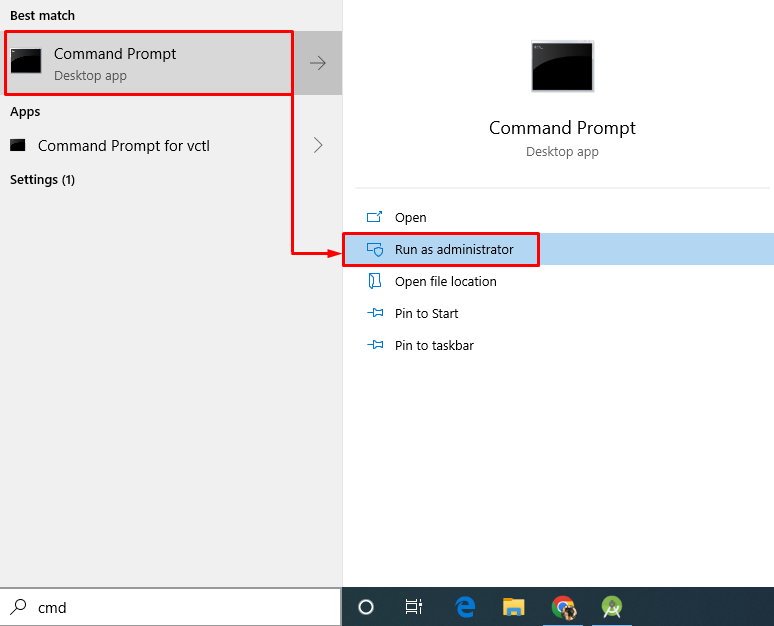
Pagkatapos, patakbuhin ang ibinigay na DISM upang ayusin at ibalik ang kalusugan ng Windows system:
> DEC / Online / Paglilinis-Larawan / RestoreHealth
Ang ibinigay na output ay nagpapahiwatig na ang pagpapaandar ng pagpapanumbalik ay matagumpay na nakumpleto:
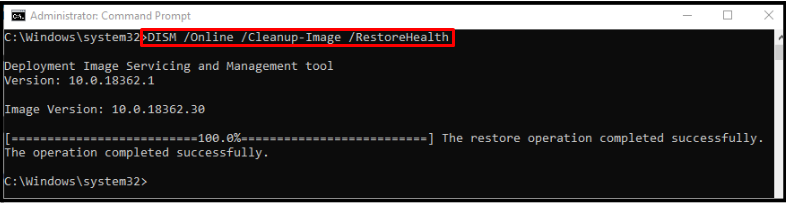
Paraan 2: Ayusin ang Windows 10 Gamit ang SFC Utility
Ang SFC ay ang maikling anyo ng “ System File Checker ” na ginagamit upang suriin ang mga sira at nawawalang mga file sa system at pagkatapos ay ayusin ang mga ito. Isa ito sa mga pangunahing tool sa command-line dahil niresolba nito ang lahat ng problemang nauugnay sa system pagkatapos isagawa ang pag-scan.
Upang ayusin ang Windows 10 gamit ang SFC, isulat ang sumusunod na command:
> sfc / I-scan ngayon 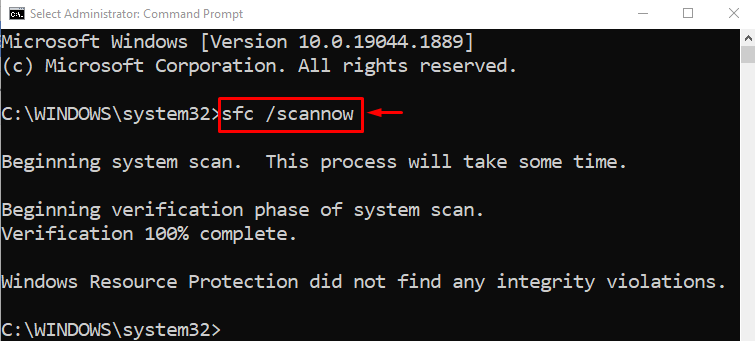
Ang tinukoy na operasyon ay tatagal ng humigit-kumulang 10-15 minuto upang i-scan, hanapin ang mga sira at nawawalang mga file sa system, at ayusin ang mga ito.
Konklusyon
Upang ayusin ang Windows 10, maaari mong gamitin ang mga utility ng SFC at DISM. Upang magawa iyon, una, ilunsad ang CMD, at isagawa ang ' sfc /scannow 'o' DISM /Online /Cleanup-Image /RestoreHealth ” utos. Pagkatapos gawin ito, maghintay ng ilang sandali hanggang sa makumpleto ang pag-scan at ang mga sira na file ay maayos. Ang write-up na ito ay nagbigay ng paraan na nauugnay sa pag-aayos ng Windows 10 gamit ang DISM at SFC utilities.